Pr中如何使用阴影高光颜色平衡和镜头光晕
提问人:wx20210910083612发布时间:2021-11-05
第一步:选中素材添加至节目监视器面板中,在效果面板中选择视频效果中的过时效果组中的阴影/高光选项,拖至素材中,添加后画面暗部会被自动提亮
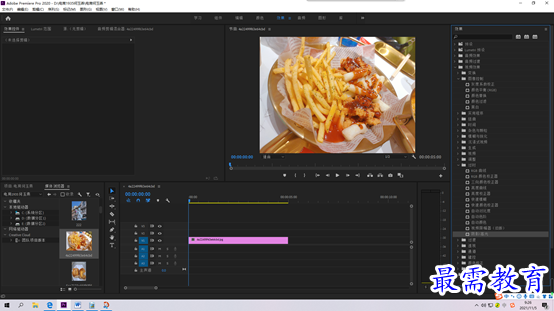
第二步:在效果面板中选择图像控制效果组中的颜色平衡,将其拖曳至素材中,选择v1视频轨道的素材,在效果控件中展开颜色平衡选项,设置红色、绿色、蓝色的参数即可
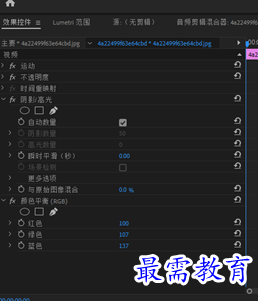

第三步:在效果面板中展开视频效果中选择生成效果组中的镜头光晕,将其拖曳至素材中,选择v1视频轨道中的素材,在镜头光晕属性栏中设置光晕中心、光晕亮度、镜头类型、与原始图像
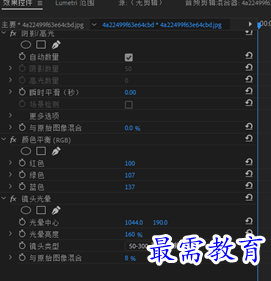

第四步:完成上述操作后,即可看到最终预览效果
继续查找其他问题的答案?
相关视频回答
-
2021-03-1761次播放
-
2018Premiere Pro CC “运动”参数设置界面(视频讲解)
2021-03-1727次播放
-
2021-03-1712次播放
-
2021-03-1717次播放
-
2018Premiere Pro CC 设置字幕对齐方式(视频讲解)
2021-03-1712次播放
-
2021-03-178次播放
-
2018Premiere Pro CC 创建垂直字幕(视频讲解)
2021-03-175次播放
-
2021-03-1710次播放
-
2018Premiere Pro CC添加“基本3D”特效(视频讲解)
2021-03-1714次播放
-
2021-03-1713次播放
回复(0)
 前端设计工程师——刘旭
前端设计工程师——刘旭
 湘公网安备:43011102000856号
湘公网安备:43011102000856号 

点击加载更多评论>>